Windows 資源管理器已停止工作 [已解決]
已發表: 2017-06-01![Windows 資源管理器已停止工作 [已解決]](/uploads/article/48/9Jr56PLCIOexqlmN.png)
修復 Windows 資源管理器已停止工作: Windows 資源管理器崩潰的主要原因是由於多種原因導致的 Windows 文件損壞,例如惡意軟件感染、註冊表文件損壞或驅動程序不兼容等。但此錯誤是非常令人沮喪,因為許多符合 Windows Explorer 的程序都無法運行。
在 Windows 中工作時,您可能會收到以下錯誤消息:
Windows 資源管理器已停止工作。 Windows 正在重新啟動
![Windows 資源管理器已停止工作 [已解決]](/uploads/article/48/9Jr56PLCIOexqlmN.png)
Windows Explorer 是一個文件管理應用程序,它提供了一個 GUI(圖形用戶界面)來訪問系統(硬盤)上的文件。 借助 Windows 資源管理器,您可以輕鬆瀏覽硬盤並檢查文件夾和子文件夾的內容。 當您登錄到 Windows 時,Windows 資源管理器會自動啟動。 它用於復制、移動、刪除、重命名或搜索文件和文件夾。 因此,如果 Windows 資源管理器不斷崩潰,使用 Windows 可能會非常煩人。
讓我們看看 Windows 資源管理器停止工作的一些常見原因:
- 系統文件可能已損壞或過時
- 系統中的病毒或惡意軟件感染
- 過時的顯示驅動程序
- 不兼容的驅動程序導致與 Windows 衝突
- 內存故障
現在我們已經了解了這個問題,是時候看看如何解決錯誤並可能修復它了。 但是正如您所看到的,沒有單一的原因會導致此錯誤發生,這就是為什麼我們要列出所有可能的解決方案來修復該錯誤的原因。
內容
- 修復 Windows 資源管理器已停止工作
- 方法 1:運行系統文件檢查器 (SFC) 和檢查磁盤 (CHKDSK)
- 方法 2:運行 CCleaner 和 Malwarebytes
- 方法三:更新顯卡驅動
- 方法 4:執行乾淨啟動
- 方法五:運行DISM(部署鏡像服務和管理)
- 方法 6:禁用右鍵單擊上下文菜單中的項目
- 方法 7:禁用縮略圖
- 方法 8:運行 Windows 內存診斷
- 方法 9:運行 Windows BSOD 疑難解答工具(僅在 Windows 10 週年更新後可用)
- 方法 10:嘗試將系統恢復到工作狀態
- 方法 11:修復安裝 Windows 10
修復 Windows 資源管理器已停止工作
確保創建一個還原點以防萬一出現問題。
方法 1:運行系統文件檢查器 (SFC) 和檢查磁盤 (CHKDSK)
1.按 Windows 鍵 + X 然後單擊命令提示符(管理員)。

2.現在在cmd中輸入以下內容並回車:
證監會 /scannow 證監會 /scannow /offbootdir=c:\ /offwindir=c:\windows

3.等待上述過程完成,完成後重新啟動您的電腦。
4.接下來,從這裡運行 CHKDSK使用檢查磁盤實用程序 (CHKDSK) 修復文件系統錯誤。
5.讓上述過程完成並再次重新啟動您的 PC 以保存更改。
方法 2:運行 CCleaner 和 Malwarebytes
執行全面防病毒掃描以確保您的計算機是安全的。 除此之外,還運行 CCleaner 和 Malwarebytes Anti-malware。
1.下載並安裝CCleaner & Malwarebytes。
2.運行 Malwarebytes並讓它掃描您的系統以查找有害文件。
3.如果發現惡意軟件,它將自動刪除它們。
4.現在運行CCleaner ,在“Cleaner”部分的“Windows”選項卡下,我們建議檢查以下要清理的選項:

5.一旦您確定檢查了正確的點,只需單擊Run Cleaner,然後讓 CCleaner 運行。
6.要清理您的系統,請進一步選擇註冊表選項卡並確保選中以下內容:

7.選擇 Scan for Issue 並允許 CCleaner 掃描,然後單擊Fix Selected Issues。
8.當 CCleaner 詢問“您要備份對註冊表的更改嗎? ” 選擇是。
9.備份完成後,選擇修復所有選定問題。
10.重新啟動您的PC,您可能能夠修復Windows資源管理器停止工作的問題。
方法三:更新顯卡驅動
從 NVIDIA 網站(或製造商的網站)升級顯卡驅動程序。 如果您在更新驅動程序時遇到問題,請單擊此處進行修復。
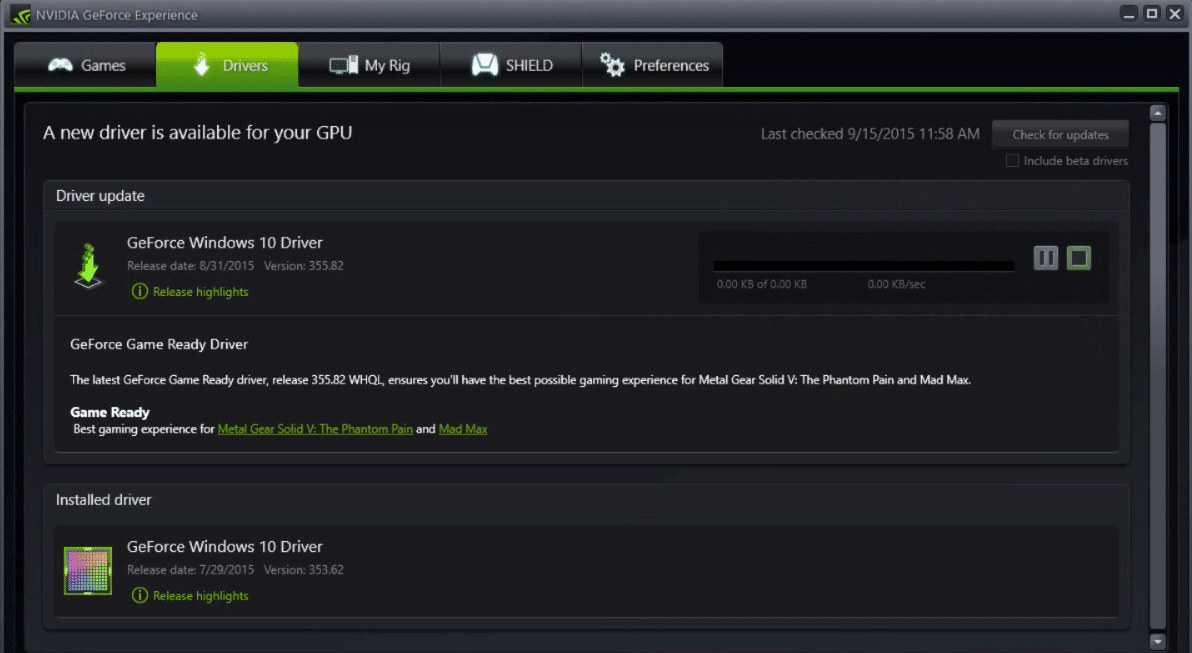
有時更新顯卡驅動程序似乎可以修復 Windows Explorer 已停止工作錯誤,但如果沒有,則繼續下一步。
方法 4:執行乾淨啟動
1.按 Windows 鍵 + R 然後輸入msconfig並按回車鍵進入系統配置。

2.在常規選項卡上,選擇選擇性啟動,並確保未選中“加載啟動項”選項。

3.導航到“服務”選項卡並選中“隱藏所有 Microsoft 服務”框。 “
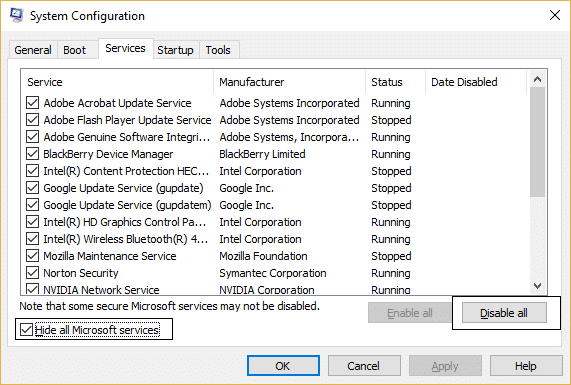

4.下一步,單擊禁用所有這將禁用所有其他剩餘服務。
5.重新啟動您的PC檢查問題是否仍然存在。
6.如果問題解決了,那肯定是第三方軟件造成的。 為了將特定軟件歸零,您應該一次啟用一組服務(請參閱前面的步驟),然後重新啟動您的 PC。 繼續這樣做,直到找出導致此錯誤的一組服務,然後逐個檢查該組下的服務,直到找到導致問題的服務。
6.完成故障排除後,請務必撤消上述步驟(在步驟2中選擇正常啟動)才能正常啟動PC。
方法五:運行DISM(部署鏡像服務和管理)
1.按 Windows 鍵 + X 然後選擇命令提示符(管理員)。

2.在cmd中輸入以下命令並回車:
DISM /在線 /Cleanup-Image /RestoreHealth

2.按回車鍵運行上述命令並等待該過程完成,通常需要15-20分鐘。
注意:如果上述命令不起作用,請嘗試以下操作: Dism /Image:C:\offline /Cleanup-Image /RestoreHealth /Source:c:\test\mount\windows Dism /Online /Cleanup-Image /RestoreHealth /Source:c:\test\mount\windows /LimitAccess
3.該過程完成後重新啟動您的PC。
方法 6:禁用右鍵單擊上下文菜單中的項目
當您在 Windows 中安裝程序或應用程序時,它會在右鍵單擊上下文菜單中添加一個項目。 這些項目稱為外殼擴展,現在如果您添加可能與 Windows 衝突的內容,這肯定會導致 Windows 資源管理器崩潰。 由於 Shell 擴展是 Windows Explorer 的一部分,因此任何損壞的程序都可能很容易導致 Windows Explorer 已停止工作錯誤。
1.現在要檢查這些程序中的哪一個導致崩潰,您需要下載一個名為的第 3 方軟件
ShexEx 視圖。
2.雙擊壓縮文件中的應用程序shexview.exe運行它。 等待幾秒鐘,因為它第一次啟動時需要一些時間來收集有關 shell 擴展的信息。
3.現在單擊選項,然後單擊隱藏所有 Microsoft 擴展。

4.現在按 Ctrl + A 將它們全部選中,然後按左上角的紅色按鈕。

5.如果要求確認,請選擇是。

6.如果問題已解決,則其中一個外殼擴展存在問題,但要找出您需要通過選擇它們並按下右上角的綠色按鈕將它們一一打開。 如果在啟用特定 shell 擴展後 Windows Explorer 崩潰,那麼您需要禁用該特定擴展,或者如果您可以將其從系統中刪除,則更好。
方法 7:禁用縮略圖
1.按鍵盤上的 Windows 鍵 + E 組合,這將啟動文件資源管理器。
2.現在在功能區中,單擊查看選項卡,然後單擊選項,然後單擊更改文件夾和搜索選項。

3.在文件夾選項中選擇查看選項卡並啟用此選項“始終顯示圖標,從不縮略圖”。

4.重新啟動您的系統,希望您的問題現在可以解決。
方法 8:運行 Windows 內存診斷
1.在 Windows 搜索欄中鍵入內存,然後選擇“ Windows 內存診斷”。 “
2.在顯示的選項集中選擇“立即重新啟動並檢查問題。 “

3.之後,Windows 將重新啟動以檢查可能的 RAM 錯誤,並希望顯示您遇到 Windows 資源管理器已停止工作錯誤的可能原因。
4.重新啟動您的PC並檢查問題是否已解決。
5.如果問題仍未解決,則運行Memtest86 ,可以在這篇文章中找到修復內核安全檢查失敗。
方法 9:運行 Windows BSOD 疑難解答工具(僅在 Windows 10 週年更新後可用)
1.在 Windows 搜索欄中鍵入“疑難解答”,然後選擇疑難解答。
2.下一步,點擊硬件和聲音,然後選擇Windows下的藍屏。

3.現在點擊高級並確保選擇了“自動應用修復”。

4.單擊下一步並讓該過程完成。
5.重新啟動應該能夠解決Windows資源管理器已停止工作錯誤的PC。
方法 10:嘗試將系統恢復到工作狀態
要修復 Windows 資源管理器已停止工作錯誤,您可能需要使用系統還原將計算機還原到較早的工作時間。
方法 11:修復安裝 Windows 10
這種方法是最後的手段,因為如果沒有任何效果,那麼這種方法肯定會修復您 PC 的所有問題。 修復 僅使用就地升級來修復系統問題而不刪除系統上存在的用戶數據進行安裝。 因此,請按照本文查看如何輕鬆修復安裝 Windows 10。
為你推薦:
- 修復無法安裝的啟動卷停止錯誤 0x000000ED
- 重新啟動並選擇正確的啟動設備問題
- 修復物理內存轉儲錯誤的 6 種方法
- 修復 KMODE 異常未處理錯誤
就是這樣,您已成功修復 Windows 資源管理器已停止工作錯誤,但如果您對本指南仍有任何疑問,請隨時在評論部分詢問。
